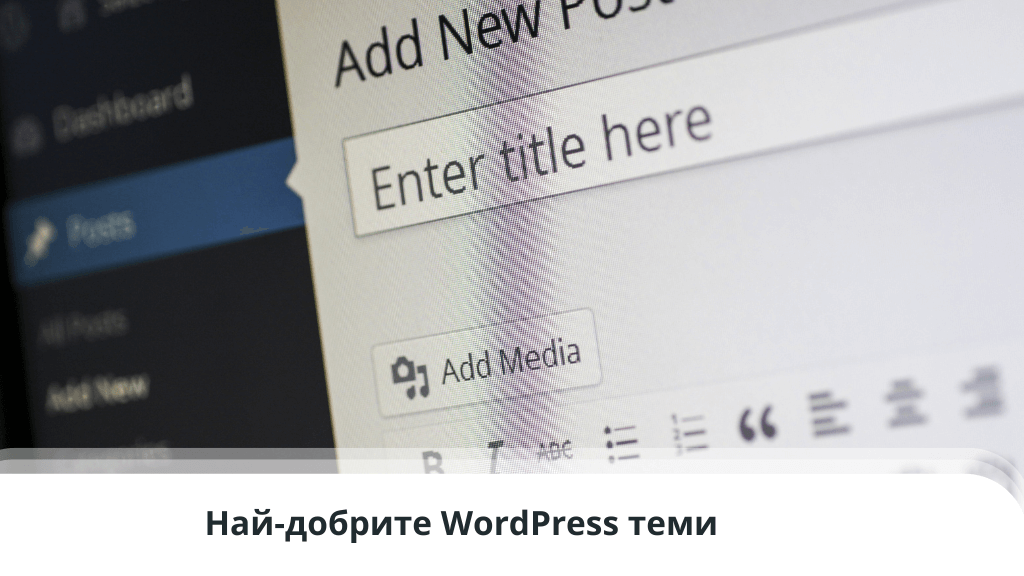Как да си направя сайт с WordPress?

WordPress е безплатна система за управление на съдържанието (CMS). Стартира през 2003г., като блог платформа, но бързо се разраства и днес не само, че е подходяща за сайтове от всякакъв тип, а захранва над 40% от всички уебсайтове. В повечето случаи, ако се чудите на каква система да бъде базиран сайта ви – е повече от добър избор. В тази публикация ще обясним както какво е нужно, за да си направите сайт с нея, така и как да го направите.
Какво е нужно за направа на сайт с WordPress?
Решили сте, че ще правите своя сайт с WordPress и, за да можете да стартирате с изработката се нуждаете от домейн и хостинг.
Домейнът е името на сайта, например yourdomain.com. Той се наема за период най-малко от 1 година, подновява се на всяка следваща и можете да го ползвате, докато изтече периода на наемане.
Ако се нуждаете от повече информация, можете да прочетете какво е домейн. Съветваме ви да изберете такъв, който отговаря на името на вашия бранд, който се изписва лесно и е възможно най-кратък. След като разработите сайта си с един домейн не е препоръчително да го сменяте.
След като регистрирате желания от вас домейн – трябва да го свържете с хостинг. Хостингът е място от сървър, което се ползва от файловете на вашия сайт. Именно хостингът е услугата, която влияе върху представянето на сайта, затова ви съветваме внимателно да изберете своя доставчик.
Има различни видове хостинг, например споделен хостинг, VPS хостинг, също и управляем Cloud VPS хостинг, който предлагаме в НС1. Можете да стартирате с план, който отговаря на вашия бюджет. За разлика от домейна – можете да сменяте хостинг пакета си при нужда.
Най-удобно ще ви бъде, ако закупите домейн и хостинг от един партньор. По този начин ще управлявате услугите от един и същи профил и ще разчитате на една поддръжка при нужда от помощ с някоя от услугите.
Може ли начинаещ да се справи със задачата?
Може би това е сред първите въпроси, които си задавате. Една от най-положителните страни на WordPress е това, че дори начинаещ може да работи с нея. Не е необходимо да имате каквито и да било познания в програмиране или работа със CMS системи.
Административното меню е разположено в лявата лента на панела и е лесно за ориентация от потребителя. С клик върху бутоните в него ще имате възможност да добавите страници, публикации, да изберете дизайн и да добавите функции към сайта си. Това, че платформата е най-популярната в света улеснява начинаещите, тъй като има много видео и текстови ресурси с информация как се работи с нея.
Защо WordPress е най-предпочитаната CMS платформа?
Причините WordPress да се превърне в най-популярната CMS е трудно да се обобщят в една публикация, затова ще се фокусираме над най-важните:
- WordPress е изключително гъвкава платформа. Можете да я използвате за направата на фирмен сайт, онлайн магазин, сайт за недвижими имоти, портфолио, блог, форум, сайт за наем на хотели и т.н. Подходяща е за почти всякакви цели;
- не е необходимо да имате знания в писането на код или работата със CMS системи. Както писахме по-горе – дори да сте начинаещ, можете да използвате WordPress за направата на своя сайт;
- инструкции как се работи с платформата има в различни формати и на много езици. И освен това – има богата база от форуми и групи в които можете да търсите отговор на ваш въпрос или проблем;
- има много експерти, към които можете да се обърнете, ако не можете да разрешите даден проблем сами. Не сте зависими от определен програмист;
- WordPress има огромна база от безплатни и платени теми (дизайни) и разширения (функции), от които можете да избирате. Няма друга платформа, за която да има толкова много;
- WordPress е безплатна система. Ако към нея използвате една от хилядите безплатни теми за дизайн на вашия сайт и безплатни разширения, които да добавят функции към него – вие ще си направите сайт безплатно.
Стъпки при изграждането на сайт с WordPress
След като сте осигурили домейн и хостинг за вашия сайт – можете да преминете към изграждането му.
Инсталация на WordPress
Първата стъпка е инсталацията на WordPress. Можете да използвате т.нар. „инсталация с един клик“, или да инсталирате WordPress ръчно. Безспорно първата опция е по-бърза и лесна, но понякога се налага да го направите по втория начин.
Независимо кой вариант ще изберете – след успешна инсталация ще успеете да достъпите административния панел на вашия нов сайт. Именно чрез административния панел ще извършите всички останали действия по изработката на сайта.
Инсталация и настройка на темата
Дизайнът дава облика на сайта ви. Той задържа вниманието на потребителя, навигира го към важните елементи и го приканва към действие. Дали това действие ще бъде набиране на телефонен номер, добавяне на продукт в количката или друго зависи от типа на сайта.
Ако не сте избрали тема по време на самата инсталация – вашият WordPress ще работи с тема по подразбиране. Можете да я промените, като кликнете на бутона „Изглед“ от административното меню в лявата лента и след това кликнете на „Теми“. В дясната част ще се заредят всички инсталирани на вашия WordPress теми.
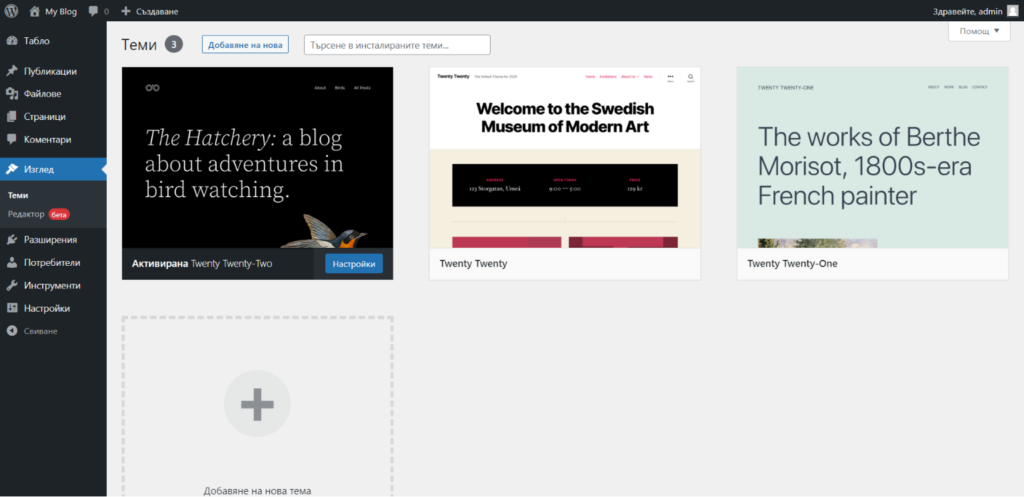
От бутона „Добавяне на нова“ ще достъпите базата с безплатни над 9000 теми за WordPress. Инсталирайте и активирайте избраната от вас. След това отново от бутона „Изглед“, но този път с клик върху „Настройки“ ще можете да я персонализирате. Съветваме ви да изберете цветове и шрифтове, които отговарят на вашия бранд.
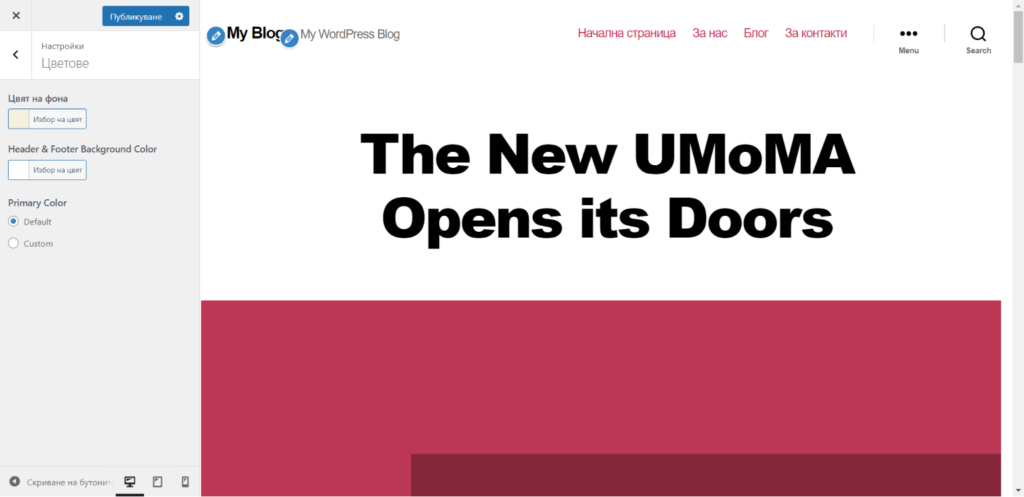
Добавяне на съдържание
Когато приключите с настройването на визията – можете да преминете към следващата стъпка, а именно добавянето на съдържание. В базовата си конфигурация WordPress има два типа съдържание – страници и публикации.
Страниците е правилно да се използват за информация, която не се променя особено често, например „За нас“, „Контакти“ и т.н. Публикациите са предназначени за информация, която се обновява по-често, като блог или новини. Те обикновено се подреждат в обратно хронологичен ред – от най-новата към най-старата. По подразбиране WordPress е настроен да зарежда именно най-новите публикации на вашата начална страница, но това подлежи на редакция и по-долу ще опишем как.
Създайте необходимите за вашия сайт страници, като кликнете на бутона „Страници“ и след това на „Добавяне“. Напишете името на страницата, попълнете с нужното съдържание – текстове, снимки, видеа и т.н. В дясната част на административния панел имате бутон за запис на редакциите ви, както и бутон „Публикувай“, за да се отразят те и на сайта.
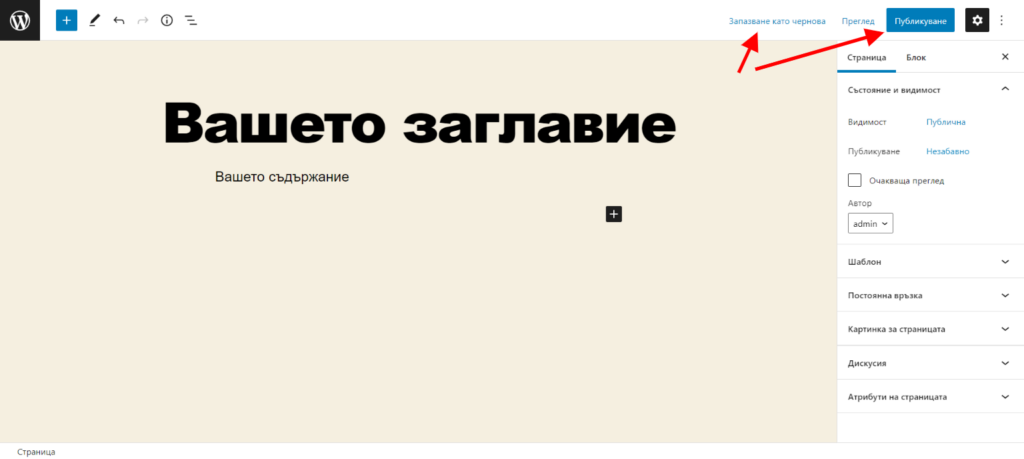
Ако желаете да добавяте публикации, най-напред трябва да създадете категории, към които да ги свържете. За целта – кликнете на бутона „Публикации“ и на „Категории“. Редактирайте името на автоматично създадената категория и добавете още категории, ако е нужно.
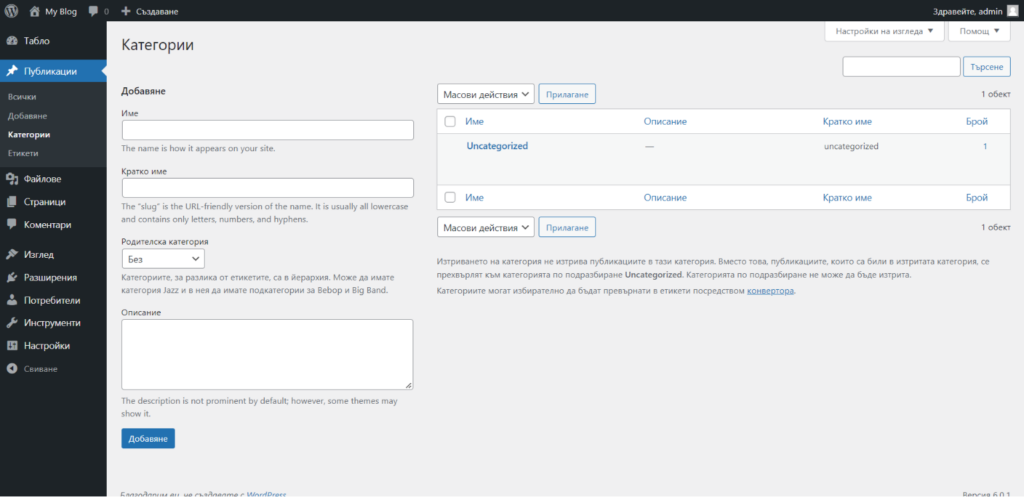
Отново кликнете на бутона „Публикации“, но този път на „Добавяне“, за да създадете своите публикации. Подобно на страниците, отново имате бутони за запис и публикуване.
Тук, обаче, имате възможността да изберете категории, към които да се отнесе тази публикация. Ако не изберете категория – публикацията ще бъде свързана с категорията по подразбиране. Можете да изберете и основно изображение, което обикновено се зарежда на различни места в темата.

Настройка на менюто
Щом сте готови с добавянето на съдържание – можете да създадете и основната навигация за вашия сайт. Правилното структуриране на менюто е от ключово значение за лесната ориентация на потребителя в сайта. За да го добавите – кликнете на бутона „Изглед“, след което на „Менюта“. Задайте име на вашето меню – то е само за вас и не се визуализира на сайта, и кликнете на „Създаване на меню“. WordPress ще създаде меню, и то ще бъде празно.
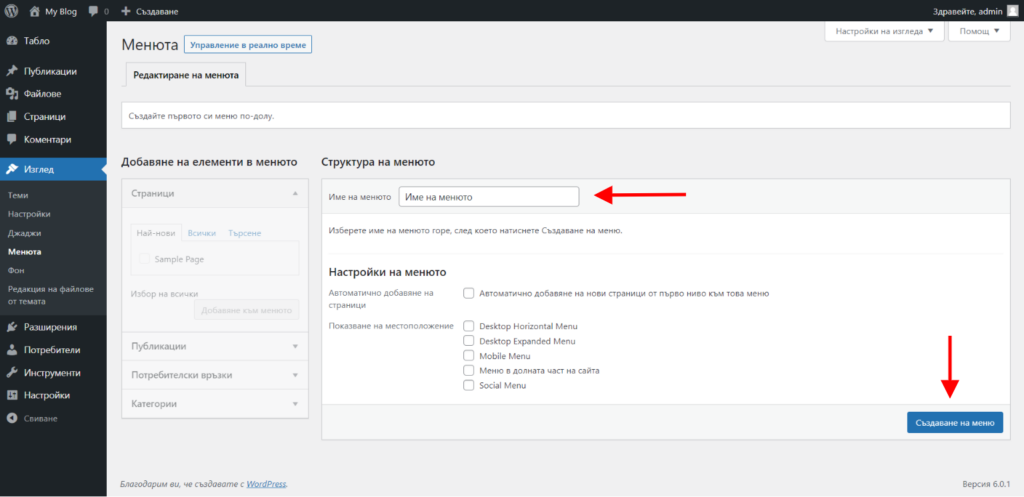
Можете да добавите желаните от вас страници към него, като кликнете на отметките пред страниците от списъка в ляво, след което кликнете и на бутона „Добавяне към менюто“. В дясната част ще се заредят избраните от вас страници и чрез влачене можете да ги разместите, за да бъдат в реда, в който искате. Освен страници – можете да добавите както избрани публикации, така и цели категории.
Накрая от настройките на менюто изберете на коя позиция в темата ви да се зареди то. Различните теми предлагат различни позиции, но всяка от тях предоставя най-малкото позицията за основно меню (Primary Navigation). Запазете настройките.
Настройка на началната страница и други важни елементи
Както споменахме, по подразбиране вашият WordPress ще показва последните ви публикации на началната страница. Много често, обаче, ще е нужно да се зарежда страницата „Начало“ на вместо тях.
Кликнете на бутона „Настройки“ и на „Четене“. От опциите при „Вашата начална страница показва“ кликнете на „Статична страница“ и от падащото меню изберете желаната страница. Запазете промените.
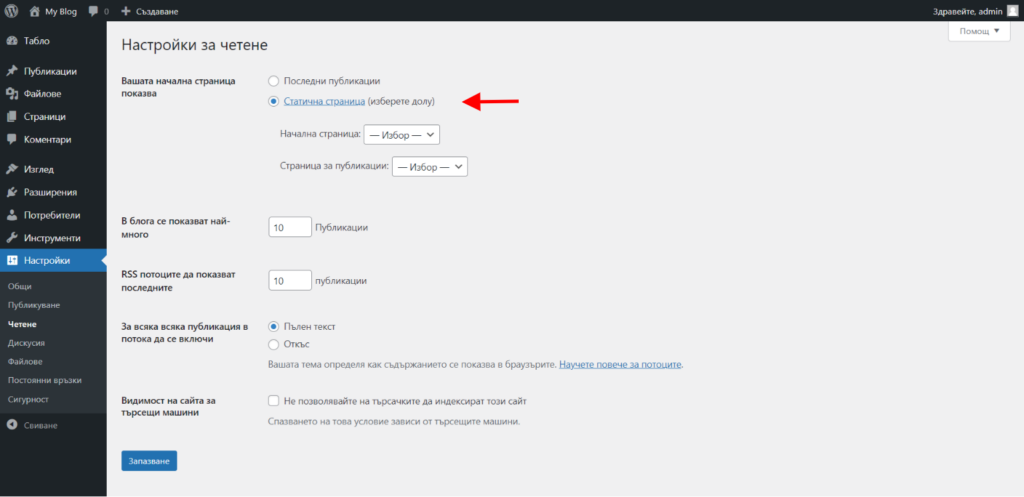
Сега вече сайтът ви трябва да зарежда страницата, която вие сте посочили за начална.
Съветваме ви също така да кликнете на бутона „Настройки“, но този път на „Общи“. Разгледайте какво съдържание има на полетата за заглавие и кратко описание на сайта и при нужда ги редактирайте така, че да описват максимално ясно и точно кои сте и какво предлагате.
Уловката тук е, че трябва да се стремите да бъдете и доста кратки и заглавието да не е повече от 60-70 символа, а описанието – да е до 160 символа. Тези текстове са важни, защото именно те се появяват в резултатите от търсене в Гугъл.
Разширения
Разширенията са подобни на приложения, те добавят различни функции към вашия уебсайт. Съществуват десетки хиляди безплатни разширения за WordPress и още толкова платени. Управляват се от бутона “Разширения” в административния панел, като почти винаги след инсталация всяко от тях следва и да се настрои според нуждите на сайта.
Заключение
WordPress е най-популярната система за изработка на сайтове. Тя е гъвкава, подходяща за всякакъв тип сайтове и с нея могат да работят дори начинаещи. Още по-хубавото е, че е безплатна. В тази публикация описахме както основните стъпки за изработката на сайт с нея, така и нейни плюсове. При нужда можете да зададете своите въпроси в различни помощни форуми, или да се обърнете към експерт.